Amarok/QuickStartGuide/Playlists/da: Difference between revisions
Created page with 'Gem din spilleliste. Hvis du ikke omdøber den, vil den som standard få datoen som navn.' |
Created page with 'Fortryd din seneste ændring af spillelisten' |
||
| Line 55: | Line 55: | ||
| [[File:Document-save.png]] || Gem din spilleliste. Hvis du ikke omdøber den, vil den som standard få datoen som navn. | | [[File:Document-save.png]] || Gem din spilleliste. Hvis du ikke omdøber den, vil den som standard få datoen som navn. | ||
|- | |- | ||
| [[File:Edit-undo.png]] || | | [[File:Edit-undo.png]] || Fortryd din seneste ændring af spillelisten | ||
|- | |- | ||
| [[File:Edit-redo.png]] || Redo your last undo to playlist | | [[File:Edit-redo.png]] || Redo your last undo to playlist | ||
Revision as of 12:10, 22 August 2010
Spillelister
Panelet Spillelister
Når du har lavet en musiksamling, så vil du nok gerne lytte til den. Lav derfor en spilleliste, som indeholder de spor, som du gerne vil høre i panelet Spilleliste. Det er her du afspiller din musik og hører streams og podcasts. Du kan sortere din spilleliste efter titel, album, kunstner, genre og meget andet. For eksempel kan du sortere sporene først efter år, så efter kunstner og så videre.
Søgefeltet lader dig søge eller filtrere dine spor. De to store grå pile oven over spillelistepanelet lader dig springe til det næste eller forrige spor som matcher søgningen. Svensknøgleikonet til højre lader dig filtrere dine spor efter kunstner, album etc. Spillelistepanelets layout kan ændres ved hjælp af menuen .
Tilføj musik til en spilleliste
Der er fire måder at tilføje musik til spillelisten i spillelistepanelet.

- Vælg noget af din musik i indholdsbrowseren og træk det til højre. Hvis du trækker det over kontekstpanelet vil du se popup-dropperen, også kendt som PUD. Billedet ovenfor viser, hvordan PUD virker. PUD giver dig tre muligheder: , og . Den mulighed, som er fremhævet med en grå baggrund ( i dette billede) er aktiv. Slipper du albummet her, så bliver det føjet til spillelisten i spillelistepanelet. Vælg en af de andre muligheder for at gøre noget andet med det valgte album. Trækker du det over , så kommer der en ny menu med flere valgmuligheder frem i PUD.
- Træk dit valg helt ind i spillelistepanelet på højre side af Amaroks skærm.
- Dobbeltklik på det album eller spor, som du vil overføre til spillelisten.
- Højreklik på albummet eller sporet. I højrekliksmenuen vil du finde lignende valgmuligheder. Billedet nedenfor viser den kontekstmenu, der vises efter at en post (Brother Ali - Real As Can Bei dette tilfælde) er blevet højre-klikket. Vælg .
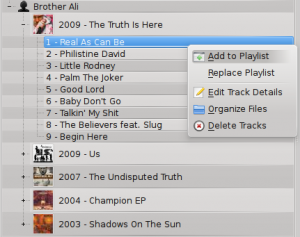
Using the Toolbar
Værktøjslinjen øverst i Amaroks vindue giver dig en enkel brugerflade til at kontrollere afspilning af musikken i spillelisten. Klik på det runde ikon til venstre for at starte afspilningen og klik på det igen for at holde en pause. Til højre findes en kontrol til volumen og mute. Klik midt i ikonet for at kvæle lyden helt. Brug din mus' hjul til at kontrollere volumen eller træk/klik med musen på volumenkontrollens ydre ring. Når et spor eller en stream begyder at spille, så vil kunstner/album/navn/sportitel skiftes til at blive vist med fede typer i midten. Til højre vises det næste spor, som du kan klikke på for at få det spillet med det samme. Efter at et spor er blevet spillet bliver det vist til venstre, sådan at du kan klikke på det for at få det spilet igen. Fremskridtslinjen i midten af værktøjslinjen viser, hvor meget tid der er gået (til venstre) og hvor meget der er tilbage (til højre) af det spor, som spiller i øjeblikket. Hvis du hellere vil se en mere traditionel værktøjslinje, så kan du vælge fra menuen .

Ændring af spillelister
De vigtigste ændringer du nok vil udføre på din spilleliste, er at fjerne albums eller spor, at omarrangere de viste informationer for hvert spor eller at omarrangere visningen af sporene.
Fjernelse af et spor
Du kan fjerne ethvert spor eller album fra din spilleliste ved at:
- Højreklikke på emnet i spillelisten og vælge .
- Træk emnet ind over kontekstpanelet for at aktivere PUD. Nu dukker flere muligheder frem over kontekstpanelet. Slip emnet i området markeret med . Billedet nedenunder viser et spor, som bliver trukket ind i i PUD.
- Vælg sporet eller sporene og tast Delete. Du kan vælge mere end et spor ved at bruge Shift eller Ctrl.
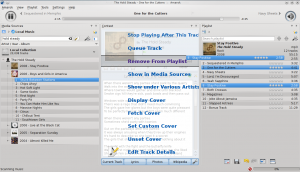
Du kan fortryde en fjernelse ved at taste Ctrl+Z eller klikke på den relevante pil i spillelistens værktøjslinje nederst i spillelistepanelet (se nedenfor).
Brug af værktøjerne til spillelister for neden
Neden under spillelisten i spillelistepanelet er der seks ikoner:
These buttons provide convenient alternatives to several keyboard actions.
Saving and retrieving your favourite playlists
The diskette icon (shown in the table above), at the bottom of your Playlist pane, allows you to save the current Amarok playlist. This enables you to recall a particular selection of music from your collection at any time. Playlists only contain pointers to the music you selected, not the music itself. So if your playlist is pointing to music on an external device, it must be connected and mounted, otherwise the music cannot be played. There are three places to store playlists:
- outside Amarok on your computer file system,
- in your Amarok playlist database
- on an portable media device.
Clicking the diskette icon at the bottom of the Playlist pane stores your playlist in the Amarok playlist database. By default, your saved playlist has a name composed of the date and time when you saved it (see image below). By right-clicking the playlist name, you can rename it to something more suitable. Right-clicking on a playlist name also allows you to add it to your existing playlist in the Playlist pane, or to replace your existing playlist.

